
PHÍM TẮT TRONG PHOTOSHOP
lượt xem 90
download
 Download
Vui lòng tải xuống để xem tài liệu đầy đủ
Download
Vui lòng tải xuống để xem tài liệu đầy đủ
Tài liệu tham khảo về những phím tắt giúp thao tác nhanh trong photoshop. Mời các bạn cùng tham khảo.
Bình luận(0) Đăng nhập để gửi bình luận!
Nội dung Text: PHÍM TẮT TRONG PHOTOSHOP
- 1. PHÍM TẮT TRONG PHOTOSHOP Action Keys 1. New Document: Ctrl+N 2. Open Document: Ctrl+O 3. Browse: Shift+Ctrl+O 4. Open As: Alt+Ctrl+O 5. Close: Ctrl+W 6. Close All: Ctrl+Shift+W 7. Save: Ctrl+S 8. Save As: Ctrl+Shift+S 9. Save a Copy: Ctrl+Alt+S 10. Save for Web: Ctrl+Alt+Shift+S 11. Page Setup: Ctrl+Shift+P 12. Jump to Image Ready: Ctrl+Shift+M 13. Exit: Ctrl+Q Edit Menu Action Keys 1. Undo: Ctrl+Z 2. Step Back (History): Ctrl+Alt+Z 3. Step Forward (History): Ctrl+Shift+Z 4. Cut: Ctrl+X 5. Copy: Ctrl+C 6. Copy Merged: Ctrl+Shift+C 7. Paste: Ctrl+V 8. Paste Into: Ctrl+Shift+V 9. Free Transform: Ctrl+T Image Menu Action Keys 1. Adjust Levels: Ctrl+L 2. Adjust Auto Levels: Ctrl+Shift+L 3. Adjust Auto Contrast: Ctrl+Alt+Shift+L 4. Adjust Curves: Ctrl+M 5. Adjust Color Balance: Ctrl+B 6. Adjust Hue/Saturation: Ctrl+U 7. Desaturate: Ctrl+Shift+U 8. Invert: Ctrl+I 9. Extract: Ctrl+Alt+X Layer Menu
- Action Keys 1. New Layer: Ctrl+Shift+N 2. Layer via Copy: Ctrl+J 3. Layer via Cut: Ctrl+Shift+J 4. Group with Previous: Ctrl+G 5. Bring to Front: Ctrl+Shift+] 6. Bring Forward: Ctrl+] 7. Send Backward: Ctrl+[ 8. Send Back: Ctrl+Shift+[ 9. Merge Layers: Ctrl+E 10. Merge Visible: Ctrl+Shift+E Select Menu Action Keys 1. Select All: Ctrl+A 2. Deselect: Ctrl+D 3. Reselect: Ctrl+Shift+D 4. Inverse: Ctrl+Shift+I 5. Feather: Ctrl+Alt+D Filters Menu Action Keys 1. Last Filter: Ctrl+F 2. Fade: Ctrl+Shift+F 3. Extract: Ctrl+Alt+X 4. Liquify: Ctrl+Shift+X 5. Pattern Maker: Ctrl+Shift+Alt+X View Menu Action Keys 1. Proof Colors: Ctrl+Y 2. Zoom In: Ctrl++ 3. Zoom Out: Ctrl+- 4. Zoom In & Resize Window: Ctrl+Alt++ 5. Zoom Out & Resize Window: Ctrl+Alt+- 6. Actual Pixels: Ctrl+Alt+0 7. Show/Hide Target Path: Ctrl+Shift+H 8. Show/Hide Rulers: Ctrl+R 9. On/Off Snap: Ctrl+Shift+; 10. Show/Hide Extras: Ctrl+H 11. Lock Guides: Ctrl+Alt+; 12. Show Guides: Ctrl+;
- 13. Show Grid: Ctrl+' Misc. Shortcuts Action Keys 1. Fill with Forground Color: Alt+Backspace 2. Fill with Background Color: Shift+Backspace 3. Ascend through Layers: Alt+] 4. Descend through Layers: Alt+[ 5. Select Top Layer: Shift+Alt+] 6. Select Bottom Layer: Shift+Alt+[ 7. Show/Hide All Palettes: Tab Last edited by Leo; 25-07-2008 at 07:45 PM. The Following User Says Thank You to Leo For This Useful Post: Mez (28-07-2008) Leo View Public Profile Send a private message to Leo Find all posts by Leo #3 25-07-2008, 07:54 PM Leo Hiện đang Join Date: Oct 2007 Trung học Messenger: Posts: 391 Thanks: 118 Level: 18 [] Thanked 259 Times in 156 Posts Life: 31 / 435 Rep Power: 29 Magic: 130 / 3737 E xperience: 41% Hic, cai ebook này ko cho copy nên Leo phải chụp lại ảnh màn hình vậy?_? Bài 1: ĐỔI MÀU ĐỐI TƯỢNG
- ĐỔI MÀU MỘT PHẦN ( ĐỔI PHẦN MÀU MÀ MÌNH MUỐN ) 1) Lấy bức hình này làm ví dụ *** Click this bar to view the full image. *** Bây giờ tôi muốn đổi phần màu vàng của chiếc xe sang màu hồng ( không sử dụng các công cụ bao vùng - phương pháp đổi màu này rất tối ưu ) - tôi sẽ làm như sau 2.) Kích đôi chuột vào layer Background > OK để biến nó thành layer 0 *** Click this bar to view the full image.
- *** sau khi OK bạn hãy rê thanh trượt trên các vùng màu để được màu như ý , để được chiếc xe có màu hồng , tôi làm như sau *** *** Trong hộp color tôi chọn màu vàng - vì màu vàng chính là vùng màu sơn của chiếc xe mà
- tôi muốn đổi ( photoshop sẽ tìm tất cả các vùng màu có màu vàng để đổi màu ) kết quả *** Click this bar to view the full image. Last edited by Leo; 29-07-2008 at 01:28 AM. The Following 2 Users Say Thank You to Leo For This Useful Post: MeoMeo (27-07-2008), Mez (28-07-2008) Leo View Public Profile Send a private message to Leo Find all posts by Leo #4 25-07-2008, 08:16 PM
- Leo Hiện đang Join Date: Oct 2007 Trung học Messenger: Posts: 391 Thanks: 118 Level: 18 [] Thanked 259 Times in 156 Posts Life: 31 / 435 Rep Power: 29 Magic: 130 / 3737 E xperience: 41% ĐỔI MÀU THEO NHÓM Việc đổi màu sắc theo nhóm đó là các bạn sử dụng Hue/Saturation - việc đổi màu này nó sẽ đổi màu cho tất cả các màu trong bức ảnh nhưng ảnh hưởng không lớn , việc đổi màu này nó sẽ vừa dỏi màu và vừa trộn màu- có nghĩa là thế này : tôi sẽ đổi màu chiếc xe sang màu xanh - nhưng các màu khác cũng sẽ bị đổi - ví dụ như cửa sổ ( màu đỏ ) của ngôi nhà , khi tôi đổi màu chiếc xe qua màu xanh thì màu xanh cũng trùm lên cánh của sổ , màu xanh hòa với màu đỏ sẽ cho ra màu vàng như bạn thấy bức hình dưới đây *** Click this bar to view the full image. *** Làm như sau
- 1.) Vào Layer > new Adjustment Layer > hue/Sturation thiết lập các thông số như hình *** Click this bar to view the full image. ***
- Last edited by Leo; 29-07-2008 at 01:27 AM. The Following 2 Users Say Thank You to Leo For This Useful Post: MeoMeo (27-07-2008), Mez (28-07-2008) Leo View Public Profile Send a private message to Leo Find all posts by Leo #5 25-07-2008, 11:59 PM trungds Hiện đang Join Date: Jul 2008 Mẫu giáo Messenger: Posts: 18 Thanks: 7 Level: 2 [] Thanked 0 Times in 0 Posts Life: 0 / 49 Rep Power: 0 Magic: 6 / 311 E xperience: 97% Quote: Originally Posted by Leo Nếu bạn nào yêu thích chụp (hay được) chụp ảnh thì chắc đều biết đến hiệu quả của chương trình Photoshop với các bức ảnh số. Leo được một người bạn cho một cuốn ebook rất hay, nhưng hơi nặng ( hơn 100mb cơ) nên ko up cho mọi người được. Leo ơi cuốn sách này hay quá, đúng thứ mình đang muốn đọc, Leo thử kiểm tra xem có up lên megaupload được không? mình thấy trên đó cho maximum của 1 file có thể upload là 1024MB đấy. Cám ơn Leo nhiều vì đã chia sẻ với mọi người nhé.
- trungds View Public Profile Send a private message to trungds Find all posts by trungds #6 26-07-2008, 10:50 AM Lee Hiện đang Join Date: Dec 2007 Thiện tai, thiện Location: Thiền viện : 190010 chua tai. Posts: 1,960 co Thanks: 429 Messenger: Level: 36 [] Thanked 605 Times in 401 Life: 355 / 892 Posts Magic: 653 / 7025 Rep Power: 64 Experience: 68% Leo ah, cuốn này rất hay. Có thể gửi cho LeeSun được không, nick skype : minhhoat1981. Thanks trước nhá Signature Không có việc gì khó Chỉ sợ tiền không nhiều Đào đất và đóng gạch Không làm được thì thuê http://my.opera.com/NguyễnMinhHoạt/blog/ Lee View Public Profile
- Send a private message to Lee Find all posts by Lee #7 27-07-2008, 02:38 AM Leo Hiện đang Join Date: Oct 2007 Trung học Posts: 391 Messenger: Thanks: 118 Level: 18 [] Thanked 259 Times in 156 Posts Life: 31 / 435 Rep Power: 29 Magic: 130 / 3737 Experience: 41% @ Trungds, Leesun: Chỉ cho tớ cách up file lên megaupload nhé, tớ sẽ úp lên đó cho mọi người^^ Leo View Public Profile Send a private message to Leo Find all posts by Leo #8 27-07-2008, 02:50 AM Leo Hiện đang Join Date: Oct 2007 Trung học Posts: 391 Messenger: Thanks: 118 Level: 18 [] Thanked 259 Times in 156 Posts Life: 31 / 435 Rep Power: 29 Magic: 130 / 3737 Experience: 41% Tiếp bài 2 về đổi màu cho bức ảnh ha^^ ***
- A. Thay đổi màu với Color Range: - Mở một bức hình ra, bạn có thể sử dụng hình dưới *** *** - Select > Color Range > Click chọn một điểm trong 3 khoanh vùng sau - Chọn công cụ Add to Sample cũng trong Color Range và chọn màu trong 2 khoanh vùng còn lại > OK *** Click this bar to view the full image. *** - Ctrl + C > Ctrl + V > Ctrl + U > Đánh dấu ô colorize và chọn màu vừa ý: *** ***
- B. Thay đổi màu với Blending Options: 1. Mở một file ảnh, hay dùng file này (Chuột phải > Save picture as ...) *** *** Click this bar to view the full image.
- *** - Chú ý: Vì trong hình của chúng tam chúng ta đang muốn thay đổi lá cây từ xanh lá sang màu khác, nên chúng ta giữ nguyên chọn Bend If là Blue để có thể giữ nguyên màu bầu trời xanh da trời. 5. Chọn Color Overlay > Đổi chế đổi hòa trộn là Hue và chọn màu, ở đây net chọn màu cam:
- *** C. Thay đổi màu với Replace Color: Mở một bức hình ra, hoặc sử dụng hình sau: ***
- *** - Image > Adjustments > Replace Color > Click chọn một màu trên hình, sau đó chọn công cụ Add to Sample click chọn thêm các màu tương tự và chỉnh Fuzziness để chọn đầy đủ phần màu cần thay đổi (Giống với Color Range): *** *** Trong phần Transofrom của Replace Color chỉnh Hue, Saturation, Lightness > Click OK ***
- *** Nguồn: FotoFects, Heathrowe, GFXschool Last edited by Leo; 29-07-2008 at 01:29 AM. The Following User Says Thank You to Leo For This Useful Post: Mez (28-07-2008) Leo View Public Profile Send a private message to Leo Find all posts by Leo #9 27-07-2008, 03:08 AM Leo Hiện đang Join Date: Oct 2007 Trung học Messenger: Posts: 391 Thanks: 118 Level: 18 [] Thanked 259 Times in 156 Posts Life: 31 / 435 Rep Power: 29 Magic: 130 / 3737 E xperience: 41% Bài cuối cùng về các cách đổi màu nha (Bài này Leo đã dùng để đổi các bức ảnh chụp
- trong Ewha campus đấy *** Click this bar to view the full image. *** Sau Click this bar to view the full image. ***
- Click this bar to view the full image. *** Click this bar to view the full image. ***
- Click this bar to view the full image. *** Click this bar to view the full image. *** Click this bar to view the full image.

CÓ THỂ BẠN MUỐN DOWNLOAD
-

Những thủ thuật trong Photoshop
 12 p |
12 p |  888
|
888
|  451
451
-

Các phím tắt trong photoshop CS2
 3 p |
3 p |  1084
|
1084
|  207
207
-

Các phím tắt trong Photoshop
 1 p |
1 p |  383
|
383
|  179
179
-

Các phím tắt trong Photoshop ( phần 1)
 25 p |
25 p |  467
|
467
|  176
176
-

Phím tắt trong Photoshop
 30 p |
30 p |  301
|
301
|  151
151
-

Phím tắt trong photoshop
 5 p |
5 p |  317
|
317
|  144
144
-

Tổng hợp phím tắt trong Photoshop
 4 p |
4 p |  305
|
305
|  140
140
-

Tự học Adobe Photoshop CS3
 117 p |
117 p |  481
|
481
|  139
139
-

CÁC PHÍM TẮT TRONG PHOTOSHOP CS 5
 4 p |
4 p |  428
|
428
|  137
137
-

Sử dụng phím tắt trong photoshop
 4 p |
4 p |  213
|
213
|  76
76
-

MỘT SỐ PHÍM TẮT TRONG PHOTOSHOP
 7 p |
7 p |  194
|
194
|  76
76
-

Những phím tắt quan trọng nhất khi dùng máy tính
 5 p |
5 p |  203
|
203
|  64
64
-

Cách sử dụng phím tắt: Phần 1
 60 p |
60 p |  312
|
312
|  54
54
-

Cách sử dụng phím tắt: Phần 2
 75 p |
75 p |  225
|
225
|  37
37
-

Kinh nghiệm tự học các thao tác nhanh bằng phím tắt - đồ họa máy tính, CS, CS2, CS3 và CS4: Phần 1
 84 p |
84 p |  165
|
165
|  37
37
-
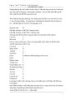
Phím tắt trong photoshop
 3 p |
3 p |  108
|
108
|  19
19
-

Sử dụng phím tắt trong Yahoo mail và Gmail
 4 p |
4 p |  164
|
164
|  15
15
Chịu trách nhiệm nội dung:
Nguyễn Công Hà - Giám đốc Công ty TNHH TÀI LIỆU TRỰC TUYẾN VI NA
LIÊN HỆ
Địa chỉ: P402, 54A Nơ Trang Long, Phường 14, Q.Bình Thạnh, TP.HCM
Hotline: 093 303 0098
Email: support@tailieu.vn








